如何一次性從 Excel 中匯出所有圖片?
假設您的工作簿中有許多圖片,並且希望將它們一次性保存到特定資料夾中。通常情況下,您可以手動逐一複製並粘貼這些圖片進行保存,但這樣反覆操作非常耗時。在此,我將向您介紹一些解決此問題的小技巧。
使用「另存為」功能一次性從 Excel 匯出所有圖片
利用 Excel 內建的「 另存為」功能,您可以將工作簿保存為 網頁格式,並將所有包括圖表、形狀及其他對象的圖片保存到一個資料夾中。請按照以下步驟操作:
1. 打開包含要保存圖片的工作簿。點擊 文件 > 另存為 > 瀏覽。

2. 在「 另存為」對話框中,您需要執行以下操作:

3. 在彈出的 Microsoft Excel 對話框中,點擊「是」按鈕。

4. 打開保存匯出文件的資料夾,您會看到裡面列出了一個資料夾和一個 HTML 格式的文件。工作簿中的所有圖片,包括圖表、形狀或其他對象都保存在這個資料夾中。

5. 您可以保留資料夾中需要的圖片,刪除不需要的其他圖片。
使用一款出色的工具輕鬆一次性從 Excel 匯出所有圖片
上述方法將從工作簿中提取所有對象,也許其中有些對象是您不需要的。如果您已在 Excel 中安裝了 Kutools for Excel,其「匯出圖形」功能可幫助您僅保存所需的圖片。
1. 點擊 Kutools Plus > 匯入與匯出 > 匯出圖形:

2. 在「匯出圖形」對話框中,請按照以下方式進行配置:

3. 接著會彈出一個對話框,告訴您成功匯出了多少張圖片,點擊「確定」按鈕。
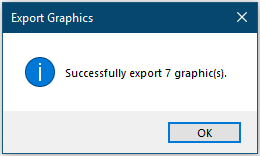
現在,您可以前往目標資料夾並檢查匯出的圖片。
請點擊「 匯出圖形」以了解更多有關此功能的信息。
在應用 Kutools for Excel 之前,請先下載並安裝它。
匯出圖片並使用相鄰儲存格的值重新命名
如下截圖所示,有兩列,一列包含水果名稱列表,另一列包含對應的水果圖片。要匯出這些圖片並自動使用對應的水果名稱命名,您可以嘗試本節中的 VBA 代碼。
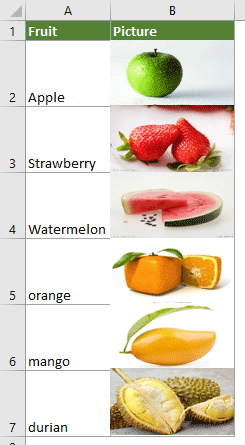
1. 在您要匯出圖片的工作表中,按下 Alt + F11 鍵打開 Microsoft Visual Basic for Applications 窗口。
2. 在 Microsoft Visual Basic for Applications 窗口中,點擊 插入 > 模塊。然後將以下 VBA 複製到模塊窗口中。
VBA 代碼:匯出某一列中的圖片並自動命名
Sub ExportImages_ExtendOffice()
'Updated by Extendoffice 20220308
Dim xStrPath As String
Dim xStrImgName As String
Dim xImg As Shape
Dim xObjChar As ChartObject
Dim xFD As FileDialog
Set xFD = Application.FileDialog(msoFileDialogFolderPicker)
xFD.Title = "Please select a folder to save the pictures" & " - ExtendOffice"
If xFD.Show = -1 Then
xStrPath = xFD.SelectedItems.Item(1) & "\"
Else
Exit Sub
End If
On Error Resume Next
For Each xImg In ActiveSheet.Shapes
If xImg.TopLeftCell.Column = 2 Then
xStrImgName = xImg.TopLeftCell.Offset(0, -1).Value
If xStrImgName <> "" Then
xImg.Select
Selection.Copy
Set xObjChar = ActiveSheet.ChartObjects.Add(0, 0, xImg.Width, xImg.Height)
With xObjChar
.Border.LineStyle = xlLineStyleNone
.Activate
ActiveChart.Paste
.Chart.Export xStrPath & xStrImgName & ".png"
.Delete
End With
End If
End If
Next
End Sub
注意:
3. 按下 F5 鍵運行代碼。在彈出的窗口中,選擇一個資料夾來保存圖片,然後點擊「確定」按鈕。

然後,指定列中的所有圖片都被匯出,並根據您指定的相鄰儲存格值自動命名。
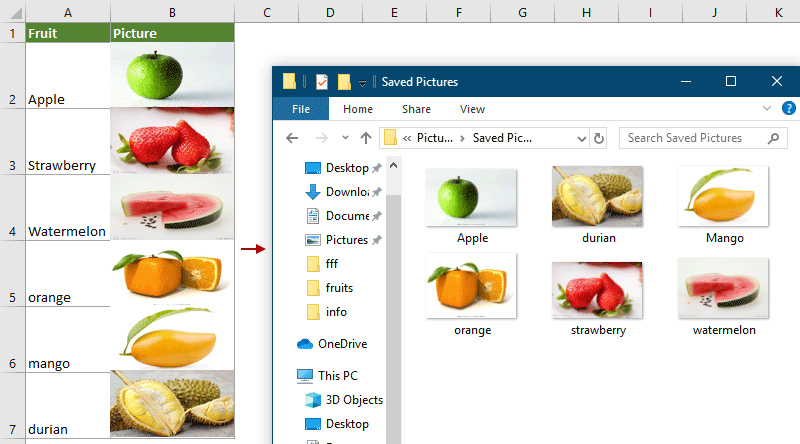
相關文章:
最佳 Office 生產力工具
| 🤖 | Kutools AI 助手:以智能執行為基礎,革新數據分析 |生成程式碼 | 創建自訂公式 | 分析數據並生成圖表 | 調用 Kutools 增強函數… |
| 熱門功能:查找、選取項目的背景色或標記重複值 | 刪除空行 | 合併列或單元格且不遺失數據 | 四捨五入(免公式)... | |
| 高級 LOOKUP:多條件 VLookup|多值 VLookup|多表查找|模糊查找... | |
| 高級下拉列表:快速創建下拉列表 |依賴型下拉列表 | 多選下拉列表... | |
| 列管理器:添加指定數量的列 | 移動列 | 切換隱藏列的顯示狀態 | 比較區域及列... | |
| 精選功能:網格聚焦 | 設計檢視 | 增強編輯欄 | 工作簿及工作表管理器 | 資源庫(快捷文本) | 日期提取器 | 合併資料 | 加密/解密儲存格 | 按列表發送電子郵件 | 超級篩選 | 特殊篩選(篩選粗體/傾斜/刪除線...)... | |
| 15 大工具集:12 項文本工具(添加文本、刪除特定字符…)|50+ 儀表 類型(甘特圖等)|40+ 實用 公式(基於生日計算年齡等)|19 項插入工具(插入QR码、根據路徑插入圖片等)|12 項轉換工具(金額轉大寫、匯率轉換等)|7 項合併與分割工具(高級合併行、分割儲存格等)|...及更多 |
運用 Kutools for Excel,全面提升您的 Excel 技能,體驗前所未有的高效。 Kutools for Excel 提供超過300 項進階功能,讓您提升工作效率、節省時間。 點此尋找您最需要的功能...
Office Tab 為 Office 帶來分頁介面,讓您的工作更加輕鬆簡單
- 在 Word、Excel、PowerPoint 中啟用分頁編輯與閱讀。
- 在同一視窗的新分頁中打開與創建多份文件,而非開啟新視窗。
- 提升您的生產力50%,每日可幫您減少數百次鼠標點擊!
所有 Kutools 外掛,一次安裝
Kutools for Office 套裝整合了 Excel、Word、Outlook 和 PowerPoint 的外掛,外加 Office Tab Pro,非常適合需要跨 Office 應用程式協同作業的團隊。
- 全合一套裝 — Excel、Word、Outlook及 PowerPoint 外掛 + Office Tab Pro
- 一鍵安裝,一份授權 — 幾分鐘完成設置(支援 MSI)
- 協同運作更順暢 — Office 應用間無縫提升生產力
- 30 天全功能試用 — 無需註冊、無需信用卡
- 最超值 — 一次購買,節省單獨外掛費用